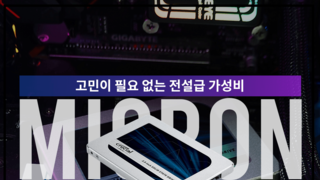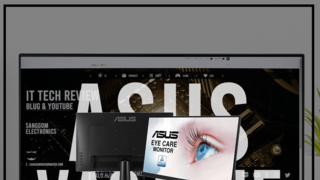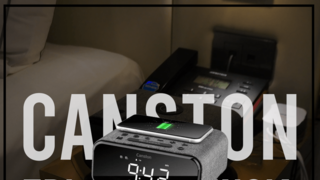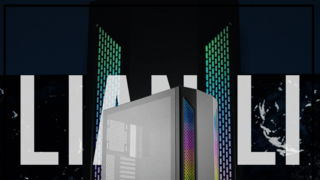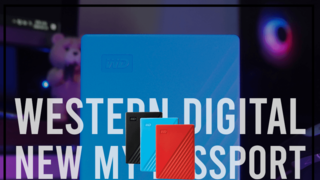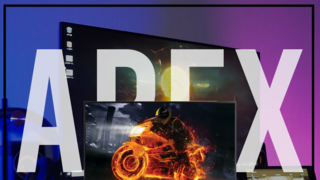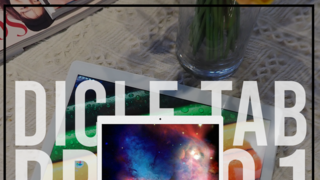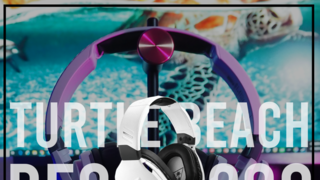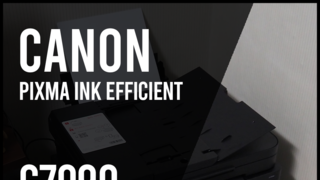상곰전자 유튜브에서도 리뷰를 보실 수 있습니다

안녕하세요. 상곰전자입니다.
이번에 리뷰할 제품은 기가바이트 B450M
AORUS ELITE 메인보드입니다.
B450 메인보드부터 오버클럭이 가능해서
자동오버클럭(PBO)과 수동오버클럭을
선택할 수 있습니다.

라이젠 3000 시리즈를 사용할 준비가
되어 있다는 문구가 있어요.
출시한지 오래된 메인보드는 2000으로
적혀있는 경우가 있는데 여기에 3세대 라이젠
CPU를 장착해봤자 부팅이 안됩니다.
2세대 라이젠 CPU를 장착해서 바이오스를
업데이트해야 라이젠 3000 시리즈를
호환하기 때문에 난처한 상황이 생길 수 있으니
구매 전에 미리 확인하는 것이 좋습니다.

무상 보증은 길면 길수록 좋은데
3년이면 무난한 것 같아요.
3년 뒤면 라이젠 5000 시리즈가
시장을 장악하고 있겠군요.

제품 박스 뒷면에는 각종 기능 설명과
사진, 스펙이 적혀있습니다.
/
UNBOXING
/


정전기 방지 비닐 속에 기가바이트 B450M
AORUS ELITE 메인보드가 보입니다.
M-ATX 사이즈라서 확실히 아담한 느낌이
있어요.

구성품으로는 한글로 번역된 메뉴얼과
드라이버 CD, I/O 쉴드와 SATA 케이블 2개,
AORUS 스티커가 있습니다.
제품정보
GIGABYTE B450M AORUS ELITE
소켓 : B450
폼팩터 : M-ATX(24.4 x 24.4cm)
최대 메모리 : 듀얼 DDR4 3600MHz 128GB
메모리 슬롯 : 4개
M.2 : 2개
SATA3 : 6개
사운드 : Realtek ALC892
출력 : 7.1ch
USB : 3.1(Gen2, Gen1) x2 / 3.0 x4 / 2.0 x2
네트워크 : Realtek GbE LAN
PCIe : x16 1개, x1 1개
/
DESIGN
/

AORUS의 상징인 주황색이 포인트 칼라로
입혀져 있고 칩셋과 전원부에 두툼한
히트싱크를 장착해서 발열 걱정은
없겠습니다.

기가바이트 B450M AORUS ELITE
메인보드의 주요 슬롯 위치입니다.

4+3 하이브리드 디지털 전원부의 발열을
해소하기 위해 거대한 히트싱크가
자리잡고 있습니다.
측면에서 보면 히트싱크 두께도
상당하다는 것이 느껴집니다.

앞으로 등장할 라이젠 4000 시리즈도
호환하는 AM4 소켓입니다.
나중에 CPU만 바꿔주면 되니까 AMD의
소켓 유지 정책이 소비자 입장에서는
좋을 수 밖에 없어요.


Ultra Durable PCIe Armor로 내구성을
높인 PCIe 슬롯입니다.
무거운 그래픽 카드를 장착해도
잘 버텨주기 때문에 좋습니다.

M.2 SSD 사용자를 위해 슬롯을 2개
제공합니다.
다만 히트싱크도 장착하면 그래픽카드와
간섭이 우려되는 위치라서 슬림형 히트싱크로
구매하시길 바랍니다.
또한, M.2 SSD 장착 시 일부 SATA3 포트를
사용할 수 없게 됩니다.
M.2A SLOT - ASATA3 1,2
M.2B SLOT - SATA3 2,3

7.1채널까지 지원하는 보급형 리얼텍
ALC892 HD AUDIO를 내장했어요.

메인보드 왼쪽 아래에는 LED가 있어서
은은한 감성을 느낄 수 있습니다.

메모리는 듀얼 채널에 최대 용량
128GB, 속도는 3600MHz까지
호환합니다.

기가바이트 B450M AORUS ELITE
메인보드의 ATX 24핀과 8핀에는
과부하에도 안정적인 전원을 공급하고
내구성이 좋은 솔리드 핀 파워 커넥터를
장착했습니다.

B450 칩셋에는 AORUS 로고가 새겨진
히트싱크가 발열을 해소합니다.
디자인이 세련되고 멋지네요

M.2 슬롯 미사용 조건에서 SATA3 포트를
총 6개까지 사용할 수 있습니다.

팬 헤더는 총 4개로 모두 속도 조절이
가능한 PWM 4핀입니다.
이외에도 4핀, 5핀 RGB 헤더가 있고
점퍼를 이용해서 12V와 5V를
변환할 수 있어서 LED 제품들과
호환성이 좋습니다.

온도 센서는 총 6개가 내장되어 있어서
부품 상태를 모니터링하기 좋고
온도 센서의 정보에 따라 팬 속도를
조절하는 SMART FAN 5를 통해
효율적으로 온도를 관리할 수 있습니다.
더불어 온도가 지정 수치 이하로 떨어지면
팬이 작동하지 않게 FAN STOP 기능을
활용하면 팬 수명을 늘리고 소음도
줄일 수 있어요.

USB 포트를 총 8개나 제공해서 저처럼
주변기기를 많이 사용해도 부족함이
없을 것 같습니다.
/
SETUP
/

기가바이트 B450M AORUS ELITE
메인보드 테스트 시스템입니다.
라이젠 3600 CPU와 GTX1060 그래픽카드를
장착하고 3600MHz까지 오버클럭이 가능한
튜닝 메모리 8GB 두 개를 장착하겠습니다.

새로운 부품을 장착하는 건 언제나
설레임을 주는 것 같아요.


부팅이 잘 되는 걸 보니 다행히 조립이
제대로 된 것 같습니다.

오버클럭을 위해 기가바이트 바이오스를
살펴볼게요.
크게 Easy Mode와 Classic으로 나뉘는데
Easy Mode는 말 그대로 한 눈에
여러 설정 상태를 볼 수 있게 만들었습니다.
XMP와 RAID, Smart Fan 5 설정을
바로 접근할 수 있어요.

Classic을 선택하면 오버클럭 같은 보다
디테일한 작업이 가능합니다.
먼저 램오버부터 적용해보겠습니다.

M.I.T > Advanced Memory Settings로
진입하면 많은 메뉴가 나오는데
사용하는 메모리가 XMP를 지원한다면
Extreme Memory Profile에서
Profile을 선택하면 메모리 제조사가 보장한
오버클럭 설정값이 자동으로 입력됩니다.

일반 삼성 시금치를 사용하시는 분들은
System Memory Multiplier에서
원하는 속도를 기입하고 Memory Timing
Mode를 Manual로 바꾸면 램타이밍을
세부적으로 변경할 수 있어요.
국민 램타이밍 값은 16-18-18-18-36을
많이 사용하는데 정답이 없으니
자신의 시스템에 맞게 최적화된 값을
찾아가는게 좋습니다.

전압을 수정하려면 M.I.T > Advanced
Voltage Settings에서 DRAM Voltage에
전압값을 넣어주세요.

그다음 Peripherals > AMD CBS로 들어가서
XFR Enhancement > FCLK Frequency에
램속도의 절반값을 넣어주세요.
인피니티 패브릭이라고 해서 1대1 비율일 때
램이 가장 좋은 성능을 보여주는데
램속도의 절반 값이 1대1 비율이라고 합니다.
따라서 3600MHz가 목표라면 1800MHz를
넣어주세요.

같은 방식으로 Peripherals > AMD Overclocking
> DDR and Infinitiy Fabric > Infinity Fabric
Frequency에서도 1800MHz를 넣어줘야 제대로
설정이 완료됩니다.

이제 CPU 오버클럭을 해보겠습니다.
M.I.T로 돌아와서 Advanced Frequency
Settings의 CPU Clock Ratio에서 원하는
CPU 클럭을 넣어주세요.

Advanced CPU Settings 메뉴의 CPU 클럭을
변화 시키는 Core Performance Boost와
Cool&Quiet, C-state 모두 Disabled합니다.

Peripherals > AMD Overclocking >
Manual CPU Overclocking에서
클럭과 전압을 넣어주세요.

AMD Overclocking으로 돌아와서 PBO라고
불리는 Precision Boost Overdrive를
Disable합니다.

AMD CBS > XFR Enhancement > Accepted를
선택하면 똑같은 Precision Boost Overdrive
메뉴가 있어요.
역시 Disable 해줍니다.

마지막으로 Save & Exit Setup으로 재부팅하면
설정을 적용할 수 있습니다.
/
BENCHMARK
/

각종 벤치마크 툴로 41배수 오버클럭과
PBO 성능 차이를 확인해보겠습니다.
먼저 CPU-Z 벤치마크입니다.
Single Thread에서 약 56점, Multi Thread
437점 차이로 41배수가 더 높은 점수를
받았습니다.

CINEBENCH R20도 41배수가 약 400점
높게 나왔습니다.

3DMARK 타스와 파스 모두 오버클럭을
위한 노력을 보상하는 것처럼
타스 517점, 파스 1856점이 상승한
모습을 볼 수 있었습니다.

저처럼 Adobe 프로그램을 자주 사용하시는
분들은 실성능이 궁금하셨을 텐데요.
대표적으로 Premiere Pro 2020의 4K
인코딩 시간을 확인해보았습니다.
약 5분 분량의 영상이었는데 41배수가
10초 빠르게 작업을 마쳤습니다.

지금부터는 FHD 해상도에서 게임 성능도
확인해보겠습니다.
리그오브레전드에서 프레임 하락이
눈에 띄는 한타 싸움에서 측정했습니다.
근소한 차이지만 PBO가 프레임이 더 높게
나왔어요.

다음은 오버워치의 66번 국도 호위 전장입니다.
오차 범위에 비등한 프레임이 측정되었어요.

배틀그라운드는 국민 옵션으로 설정하였고
사녹맵에서 프레임 변화가 많은 착지장면을
포함해서 측정했습니다.
PBO가 평균 12프레임, 1% LOW는
약 2프레임이 더 높게 나왔습니다.
아무래도 게임은 순간 클럭 속도가 빨라야
프레임이 더 높게 나와서 PBO가
유리한 것 같습니다.

마지막으로 메인보드 전원부 온도를
확인해보았습니다.
거대하고 두툼한 히트싱크 덕분에
오버클럭에도 50도를 넘지 않는
매우 안정적인 모습을 볼 수 있었어요.
/
PROGRAM
/

기가바이트 메인보드는 무궁무진하다는
표현이 맞을 정도로 다양한 프로그램을
개발 지원하는데요.
제가 자주 사용하는 몇 가지를 소개하겠습니다.

오버클럭을 윈도우상에서 할 수 있는
EasyTune입니다.
Smart Boost 메뉴에서 원클릭으로 오버클럭을
할 수 있지만 표준값으로 설정되다 보니
안정화 도중에 블루스크린을 만날 수 있습니다.

그래서 저는 Advanced CPU OC 메뉴에서
자주 가지고 놀았어요.
재부팅을 하지 않아도 설정값을 자유롭게
바꿀 수 있으니까 오버클럭 상태를
모니터링하기 편합니다.

Game Boost는 게임과 상관없는 백그라운드
프로세스를 종료 시킬 수 있고 원한다면
종료했던 프로세스를 복구할 수 있습니다.


시스템 정보를 확인하거나 쿨링팬 설정을
바꿀 수 있는 SIV입니다.
오버클럭 놀이할 때는 Full Speed로 설정하고
녹음할 때는 Quiet로 바꿔서 사용하고 있습니다.
온도 상태에 따라서 RPM을 바꿀 수도 있어요.

RGB 감성을 좋아하시는 분들이 반드시
설치해야하는 RGB FUSION입니다.
RGB FUSION을 지원하는 제품이 컴퓨터에
장착되어 있다면 동기화 시켜서 통일된
RGB 모드를 볼 수 있어요.

아쉽게도 저에게는 메인보드와 메모리만
지원해서 통일된 RGB 효과가 크게
눈에 띄진 않지만 언젠가는 풀세팅해서
RGB FUSION의 감성을 느껴보고 싶네요.
/
SUMMARY
/

지금까지 기가바이트 B450M AORUS ELITE
메인보드를 사용해보았는데요.
크고 아름다운 히트싱크로 전원부 온도를
잘 관리해주었고 RGB 감성을 위해
12V, 5V RGB LED를 모두 지원하는 점이
좋았습니다.
오버클럭 시 벤치마크와 프로그램에서
좋은 성능을 보여줬고 게임은 PBO로
설정하는 것이 조금 더 높은 프레임에서
즐길 수 있었습니다.
히트싱크가 있는 M.2 SSD를 사용하실 분들은
그래픽카드와 간섭이 없는지 미리 확인하시고
구매하시길 바랍니다.
감사합니다.
'이 리뷰는 기가바이트로부터 지원받아 작성하였습니다.'


























































 상곰전자
상곰전자